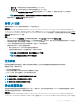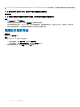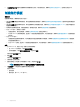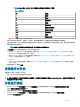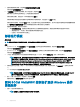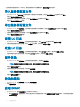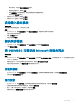Users Guide
注: 在 iDRAC 嵌入 1 组件中,用户管理员权限属性的权限及其值如下所示。
表. 5: 权限值表
值 权限
1
登录
2
配置
4
配置用户
8
日志
16
系统控制
32
访问虚拟控制台
64
访问虚拟介质
128
系统操作
256
调试
499
操作员权限
• 操作系统 — 选择 Windows、或 ESXi 或 RHEL。
6 使用水平滚动条以查找组件。选择组件,展开组,然后编辑其属性值。使用垂直滚动条以编辑组件的组和属性。
7 当应用操作模板时,由于只有选定的组件配置才会应用于受管设备,因此请选择每个组件的复选框。但是,参考设备中的所有配
置都将捕获并保存至模板中。
注: 无论每个组件的复选框选择情况如何,所有配置均会捕获至模板中。
在操作系统组件中,请根据需求执行以下任一选项中的步骤:
• 对于在 SCCM 上的 Windows 操作系统部署,请参阅 面向 SCCM OMIMSSC 控制台扩展的 Windows 操作系统组件(面向
SCCM OMIMSSC 控制台扩展的 Windows 组件)。
• 对于在 SCVMM 上的 Windows 操作系统部署,请参阅 面向 SCVMM OMIMSSC 控制台扩展的 Windows 组件(面向 SCVMM
OMIMSSC 控制台扩展的 Windows 组件)。
• OMIMSSC
• 对于非 Windows 操作系统部署,请参阅 面向 OMIMSSC 控制台扩展的非 Windows 组件(面向 OMIMSSC 控制台扩展的非
Windows 组件)。
8 要保存配置文件,请单击完成。
安装程序文件夹
安装控制台扩展后,将创建以下文件夹:
• 日志 — 此文件夹包含与控制台相关的日志信息。
注: 如果域管理员帐户与本地管理员帐户的凭据不同,请勿使用域管理员帐户登录至 SCCM 或 SCVMM。请使用不同的域用户帐
户登录到
SCCM 或 SCVMM。
分配运行模板
1 在 OMIMSSC 中,单击配置和部署,然后单击服务器视图。选择所需的服务器,然后单击分配运行模板并运行合规性。
将显示分配操作模板并运行合规性页面。
2 选择所需的服务器,然后单击分配运行模板并运行合规性。
3 在 OMIMSSC 中,单击配置和部署,单击模块化系统视图。选择所需的模块化系统,然后单击分配运行模板。
此时将显示分配操作模板页面。
配置和部署
65